Einstellungen von Druckern und Terminals
Auf der Drucker und Terminals Einstellungen können Sie Ihre Terminalpakete verwalten und mehrere Einstellungen konfigurieren. Die Einstellungen sind unterteilt in die Bereiche Allgemein, MyQ X Mobile Client, Geräte-Spooling, Offline-Anmeldungund Terminalpakete Abschnitte.
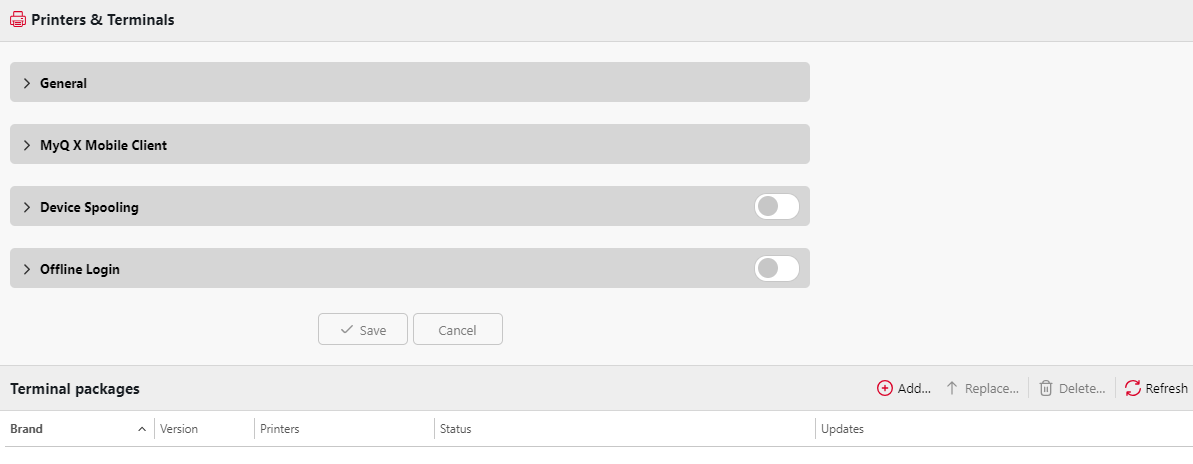
Allgemein
In diesem Abschnitt sind die folgenden Einstellungen verfügbar:

Senden von Aufträgen nach Abmeldung des Benutzers stoppen: Wenn diese Option aktiviert ist, werden Druckaufträge, die der Benutzer durch Klicken auf Drucken im Embedded Terminal anfordert, gestoppt, wenn sich der Benutzer vom Gerät abmeldet. Das bedeutet, dass, wenn ein Benutzer mit dem Drucken einer Liste von Aufträgen beginnt und sich abmeldet, einige bereits im Speicher des Geräts gespeicherte Seiten/Aufträge noch gedruckt werden können. Der Druckvorgang sollte jedoch irgendwann beendet werden. Noch nicht freigegebene Aufträge werden in den Status Bereit zurückgesetzt und stehen dem Benutzer unter Meine Aufträge wieder zur Verfügung.
Kyocera-Terminal-Installationen schaffen eine zusätzliche Option für Ausstehende Aufträge beim Abmelden verwerfen die unter Einstellungen - Konfigurationsprofile - Profildetails - Registerkarte Terminals im Abschnitt "Herstellerspezifische Einstellungen" (unter dem Namen des Herstellers, nur verfügbar, wenn das Terminal auf dem Server installiert ist) aktiviert werden kann.
Einen Farbauftrag auf einem Schwarzweißdrucker zulassen: Wenn diese Option aktiviert ist, können Farbaufträge auf Schwarzweißdruckern gedruckt werden.
Alle Aufträge nach dem Einloggen drucken: Falls aktiviert, wird ein Alle Aufträge nach dem Einloggen drucken wird auf dem Anmeldebildschirm des Terminals angezeigt und ist standardmäßig aktiviert. Wenn der Benutzer das Kontrollkästchen aktiviert lässt, werden alle seine Aufträge aus dem Bereit werden automatisch gedruckt, sobald sie sich erfolgreich angemeldet haben. Wenn der Benutzer die Option deaktiviert, werden bei der Anmeldung keine Aufträge automatisch gedruckt.
Auftragspreis immer anzeigen: Wenn diese Option aktiviert ist, wird der Preis eines Auftrags auf einem Embedded Terminal auch dann angezeigt, wenn Kredit oder Quote deaktiviert sind. Wenn deaktiviert, wird der Preis eines Auftrags auf einem Embedded Terminal nicht angezeigt, es sei denn, Kredit oder Quote sind aktiviert.
Um eine der Einstellungen zu aktivieren, markieren Sie das entsprechende Kontrollkästchen, und klicken Sie auf Speichern Sie am unteren Rand der Registerkarte.
MyQ X Mobiler Kunde
In diesem Abschnitt haben Sie die folgenden Optionen:

Aktivieren Sie die Anmeldung per QR-Code auf dem Anmeldebildschirm des Terminals: Wenn diese Funktion aktiviert ist, wird auf dem Anmeldebildschirm des Terminals ein QR-Code angezeigt, mit dem Sie sich anmelden können (standardmäßig aktiviert).
QR-Code als Standard-Anmeldemethode festlegen: Wenn diese Option aktiviert ist, wird ein QR-Code auf dem Anmeldebildschirm des Terminals angezeigt und ist die Standardmethode für die Anmeldung.
Geräte-Spooling
In diesem Abschnitt können Sie die Funktion "Geräte-Spooling" für Ihre eingebetteten Terminals aktivieren und einrichten.
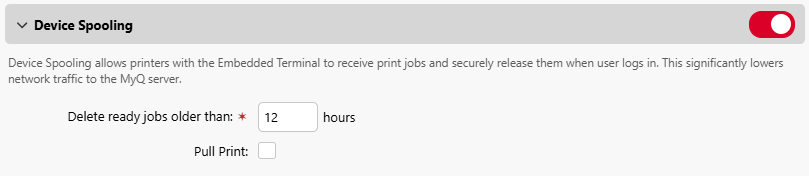
Aktiviert: Aktivieren/Deaktivieren der Geräte-Spooling Funktion (standardmäßig deaktiviert).
Bereitschaftsaufträge löschen, die älter als __ Stunden sind: Zeitspanne, nach der die vom Gerät gespoolten Aufträge gelöscht werden. Der Standardwert ist 12 Stunden, und der zulässige Bereich ist 1 zu 72.
Druck ziehen: Wenn diese Option aktiviert ist, können Sie den Pull-Print-Druck verwenden.
Offline-Anmeldung
Die Offline-Anmeldung ermöglicht die Verwendung von Druckern mit Embedded Terminals, auch wenn die Netzwerkverbindung zum MyQ-Server nicht verfügbar ist. In diesem Abschnitt haben Sie die folgenden Einstellungen:
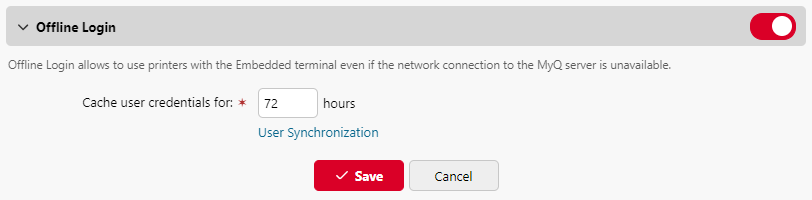
Aktivieren/Deaktivieren: Verwenden Sie den Aktivierungs-/Deaktivierungsschalter in der Kopfzeile des Abschnitts, um die Funktion zu aktivieren oder zu deaktivieren. Offline-Anmeldung Funktion (standardmäßig deaktiviert).
Benutzeranmeldedaten für __ Stunden zwischenspeichern: Das Terminal speichert die Anmeldedaten des Benutzers für die angegebene Zeit, so dass er sich auch offline anmelden kann. Der Standard ist 72 Stunden, und der zulässige Bereich ist 1 zu 168.
Benutzer-Synchronisierung: Wenn diese Option aktiviert ist, können die Benutzerdaten mit Druckern synchronisiert werden, ohne dass sich der Benutzer zuerst am Drucker anmelden muss.
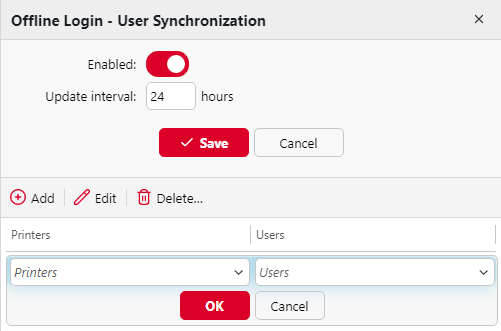
Aktiviert: Aktivieren/deaktivieren Sie die Synchronisierung von Benutzern mit Offline-Anmeldung.
Aktualisierungsintervall: Legen Sie das Intervall der Benutzersynchronisierung zwischen 1 und 168 Stunden.
Hinzufügen, Bearbeiten, Löschen Drucker und Benutzer: Konfigurieren Sie die Drucker und Benutzer für die Offline-Anmeldebenutzersynchronisierung.
Terminalpakete
In diesem Abschnitt können Sie Ihre Terminalpakete verwalten.
Klicken Sie auf Hinzufügen... um ein Terminalpaket auf den Server hochzuladen. Öffnen Sie im Pop-up-Fenster das Terminalpaket, und klicken Sie auf OK. Das Terminalpaket wird hochgeladen und installiert. (Beachten Sie, dass der Terminalpaketdienst automatisch unter dem Windows-Konto Lokales System ausgeführt wird. Um dies zu ändern, gehen Sie zu MyQ Easy Config im Bereich Einstellungen tab.)

Wenn Sie versuchen, ein Terminalpaket zu aktualisieren, indem Sie eine neuere Version desselben Terminalpakets hinzufügen, werden Sie in einem Popup-Fenster darüber informiert, dass bereits eine frühere Version des Pakets installiert ist. Um es zu aktualisieren, müssen Sie dieses Paket auswählen und auf Ersetzen...
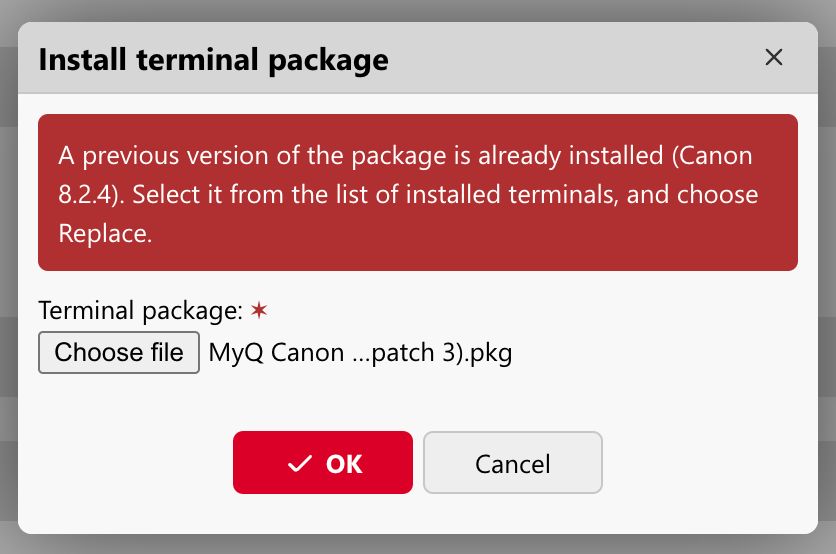
Wählen Sie ein installiertes Terminalpaket und klicken Sie auf Ersetzen... um es auf die neueste Version zu aktualisieren. Öffnen Sie im Pop-up-Fenster das Terminalpaket, und klicken Sie auf OK. Das Terminalpaket wird hochgeladen und installiert, und das Gerät wird automatisch wieder aktiviert.

Wählen Sie ein installiertes Terminalpaket und klicken Sie auf Löschen... dann klicken Ja um es vom Server zu deinstallieren.
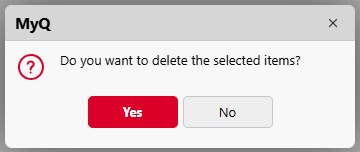
Informationen zu bestimmten Terminalpaketen und Einschränkungen finden Sie in den Handbüchern für eingebettete Terminals:
In den Optionen des Konfigurationsprofils werden diese als Typ "Eingebettet" dargestellt. Darüber hinaus enthält das Konfigurationsprofil auch eingebettete Typen (für Hardware-Terminals, Netzwerkauthentifizierung und mehr). Siehe Einzelheiten unter Konfigurationsprofile.
.png)